如何在Excel使用CORREL函数
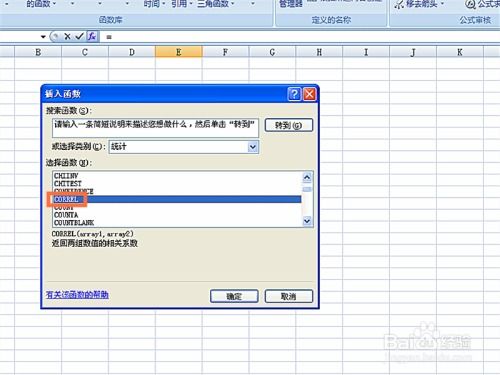
CORREL函数是Excel中一个非常实用的统计函数,它用于计算两组数据之间的相关系数。相关系数是衡量两个变量之间线性关系强度的一个指标,其值的范围在-1到1之间。一个接近1或-1的相关系数表示两个变量之间有很强的线性关系,而接近0的值则表示线性关系较弱或没有。接下来,我们将详细介绍如何在Excel中使用CORREL函数。

首先,需要有一个包含数据的Excel表格。假设我们有一个表格,其中A列和B列分别包含两组数据。为了演示如何使用CORREL函数,我们可以在A列和B列中输入一些示例数据。例如,在A2:A6单元格中输入数据1、2、3、4、5,在B2:B6单元格中输入数据2、4、6、8、10。

1. 打开Excel表格:
打开你需要使用CORREL函数的Excel表格,或者新建一个空白表格并输入数据。
2. 选择目标单元格:
选择你想要显示相关系数结果的单元格。例如,选择C2单元格。
3. 输入CORREL函数:
在选中的单元格中输入“=CORREL(A2:A6,B2:B6)”。这里,A2:A6是第一个数据区域的引用,B2:B6是第二个数据区域的引用。
4. 按回车键:
输入完函数后,按回车键。此时,C2单元格中将显示计算出的相关系数。
1. 打开Excel表格:
同样,打开你需要使用CORREL函数的Excel表格。
2. 选择目标单元格:
选择你想要显示相关系数结果的单元格。
3. 打开公式菜单:
在Excel的菜单栏中,找到并点击“公式”选项卡。
4. 插入函数:
在公式选项卡中,点击“插入函数”按钮。
5. 选择CORREL函数:
在弹出的“插入函数”对话框中,选择“统计”类别,然后从列表中找到并选中CORREL函数。
6. 输入参数:
在函数参数对话框中,你会看到两个参数需要输入:Array1和Array2。分别在这两个参数框中输入你的数据区域,例如“A2:A6”和“B2:B6”。
7. 确定:
输入完参数后,点击“确定”按钮。此时,选中的单元格中将显示计算出的相关系数。
1. 数据区域的大小必须相同:
使用CORREL函数时,必须确保两组数据区域的大小相同。也就是说,Array1和Array2中的单元格数量必须相等。如果数据个数不相等,函数会返回错误值N/A。
2. 空值处理:
CORREL函数会自动忽略数据区域中的空值。但需要注意的是,如果数据区域中包含大量的空值,可能会影响相关系数的计算结果。
3. 结果的解释:
得到相关系数后,需要根据其值来解释两个变量之间的线性关系。一般来说,相关系数大于0.7或小于-0.7时,认为两个变量之间存在较强的线性关系;相关系数在0.3到0.7之间或-0.3到-0.7之间时,认为存在中等强度的线性关系;相关系数接近0时,认为线性关系较弱或没有。
假设你是一名数据分析师,需要分析某公司销售额与广告投入之间的关系。你有一个包含销售额和广告投入数据的Excel表格。你可以使用CORREL函数来计算这两个变量之间的相关系数,从而了解它们之间的线性关系强度。
1. 准备数据:
打开包含销售额和广告投入数据的Excel表格。确保数据按照时间顺序排列,并且销售额和广告投入分别位于不同的列中。
2. 计算相关系数:
选择一个空白单元格,使用CORREL函数来计算销售额和广告投入之间的相关系数。例如,如果销售额在A列,广告投入在B列,数据从第2行开始,你可以在C2单元格中输入“=CORREL(A2:A100,B2:B100)”来计算整个数据区域的相关系数。
3. 分析结果:
得到相关系数后,根据其值来解释销售额和广告投入之间的关系。如果相关系数接近1,表示销售额随着广告投入的增加而增加;如果相关系数接近-1,表示销售额随着广告投入的增加而减少;如果相关系数接近0,表示销售额和广告投入之间没有显著的线性关系。
CORREL函数是Excel中一个非常有用的统计函数,它可以帮助我们计算两组数据之间的相关系数,从而了解它们之间的线性关系强度。通过使用CORREL函数,
9.19M谜案侦探手游
28.86M996盒子大神老版本安装包
78.03M智能画图王
91.33Mcapcut 剪辑软件
8.49M婚礼化妆沙龙
70.81M星奇视频(免费追剧)
56.16Mbigolive安卓版
31.80M筷子影视纯净版
35.07M搜书吧2025最新登录地址
18.41M果茶视频
本站所有软件来自互联网,版权归原著所有。如有侵权,敬请来信告知 ,我们将及时删除。 琼ICP备2024021917号-2